先日BlackBerry KEYone用に使えそうなランチャーアプリのリリースを待っているという話を書きましたが、どうやらリリースされる見込みがなさそうなので、ランチャーの代わりにキーボードにアプリを割り当ててみることにしました。
実はBlackBerryは昔からホーム画面でキーボードを押すことでアプリを起動したり特定の機能を呼び出したりすることが出来ていたのですが、この機能はどんどん便利に進化しており、OS7の頃はアプリケーション固定だったのに比べ、OS10の中盤以降やAndroidになって以降は、好きなキーに好きなアプリを割り当てられるようになっています。
というわけで、まずはキーボードの長押しにアプリを割り当てます。
ホーム画面を長押しして、設定を選択します。
「キーボードショートカット」を選択し、割り当てたいキーボードショートカットを選択します。
編集を押して、割り当てたいアプリを選択します。
キーボードに関係しそうな頭文字のアプリケーションが候補に表示されます。
そこからアプリを選択したり、または全アプリの一覧からアプリを選択したりして、好みのアプリをどんどん割り当てていきます。
キーボードショートカットはホーム画面でのみ有効になるので、ショートカットキー機能を利用するには、ホーム画面を表示する必要があります。
画面下部真ん中にホームボタンがあるので、そこを押してからキーボードを押します。
ホームボタンを押す→キー長押しでアプリが起動するので、ホームボタンをいわゆるランチャーボタンの代わりとして使えそうな仕上がりですw
また、KEY2の場合はspeed keyを押しながら当該キーの長押しでも割り当てたアプリを起動することが出来ます。
都度ホーム画面に戻らなくてもアプリが起動できるので、これはこれで結構便利ですね。

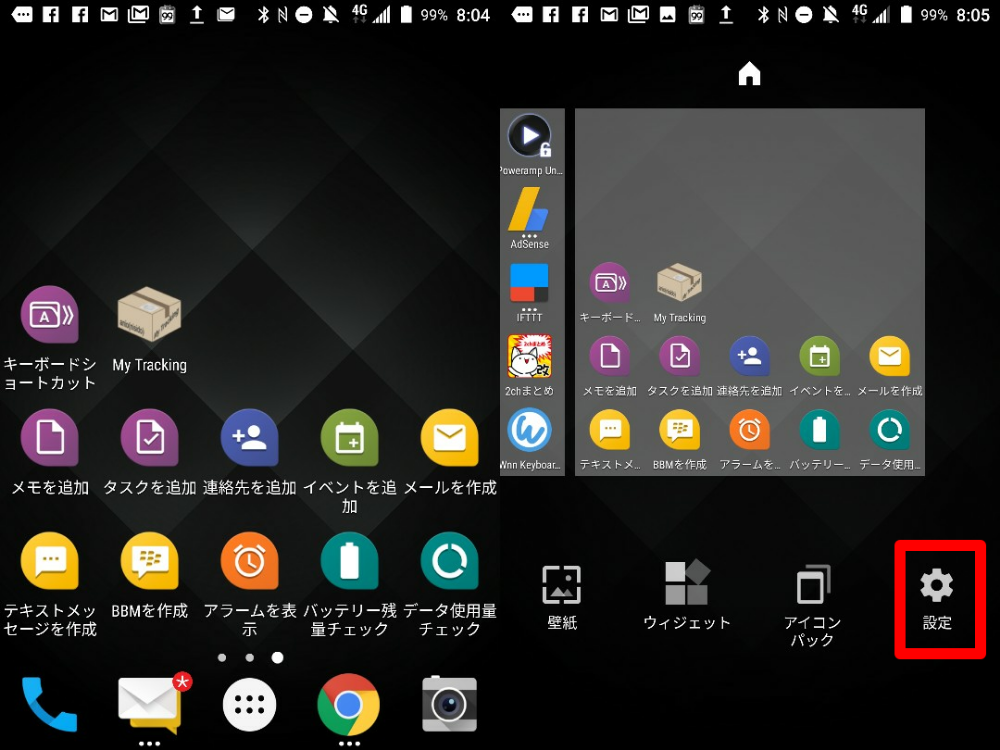
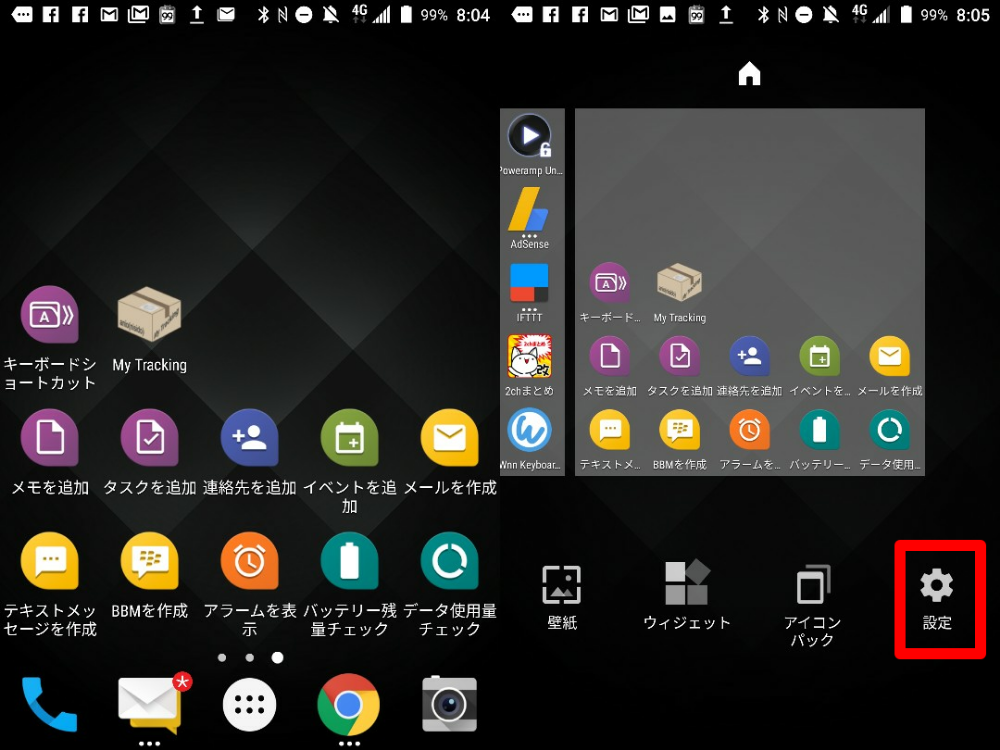
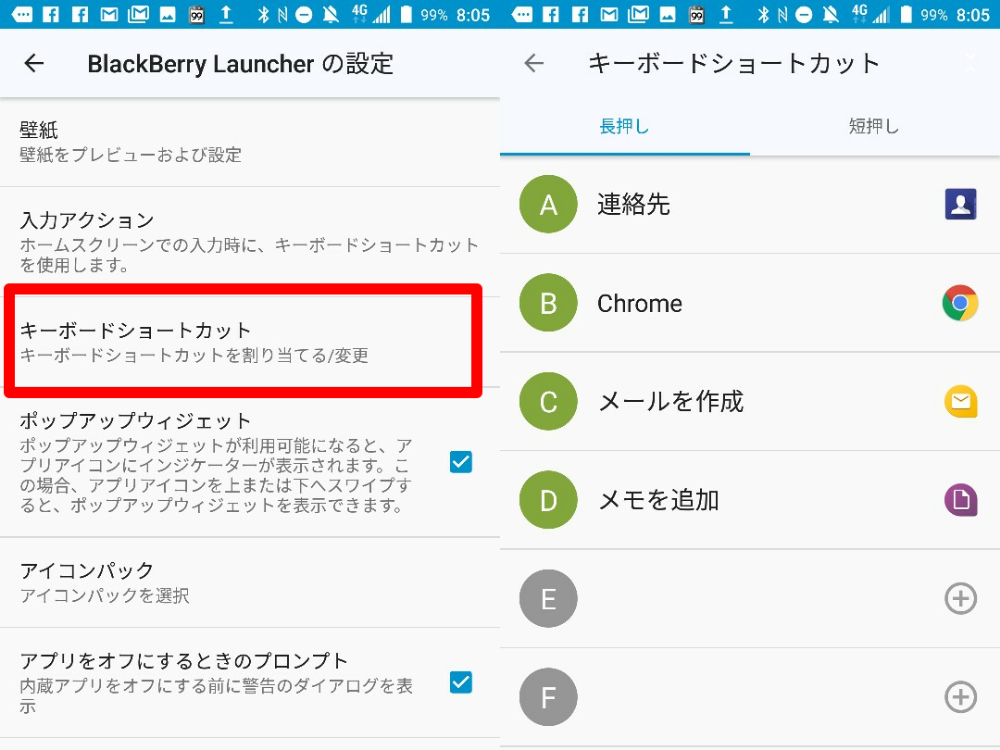
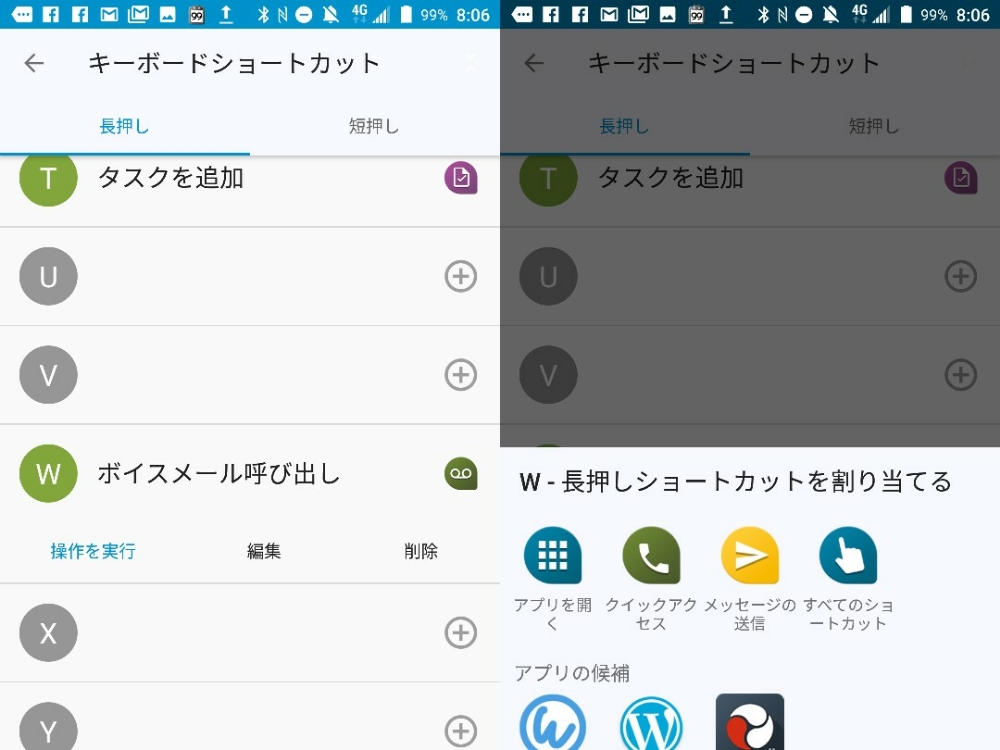


コメント
speedkeyは
同時押しが必要なところが難儀ですねえ。